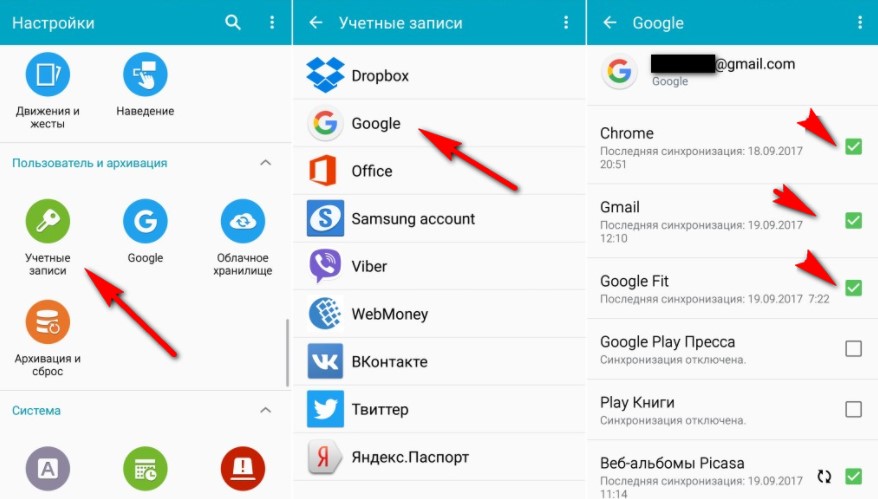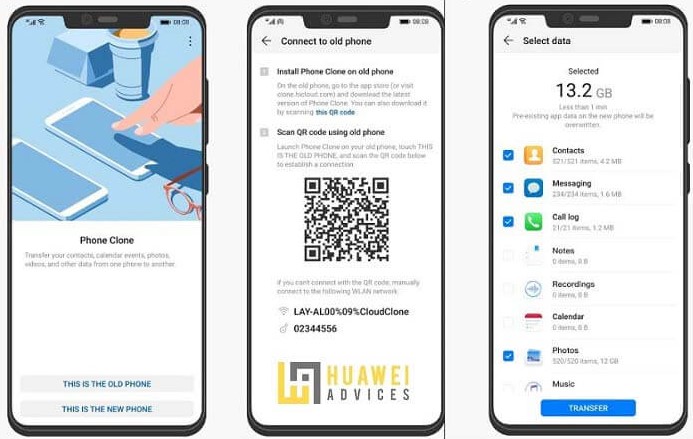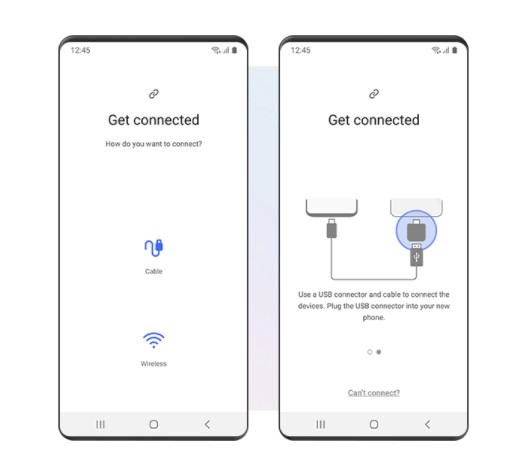5 способов перенести данные с Android на Android
На старом телефоне хранится несколько лет истории, масса важной информации, полезные контакты, отборные плейлисты и многое другое. Покупая новый смартфон, отказываться от всего этого только из-за незнания, как перенести данные с Android на Android – как минимум глупо. Разработано весьма много способов для передачи полезных файлов и данных между устройствами. Мы покажем, как переместить вашу информацию с одного смартфона на Android на другой, даже если они разных производителей.
Можно ли перенести данные между телефонами Android?
Пользователь может перенести любые файлы на другое устройство, путем копирования данных. Для этого существует много способов: с использованием кабелей и беспроводными технологиями, при помощи приложений или без них, с применением дополнительных девайсов или непосредственно между смартфонами.
Как перенести данные с Android на Android?
Учитывая разнообразие способов переноса данных, нельзя порекомендовать какой-то один из них, ведь каждый связан со своими особенностями. Вот, что вам нужно знать:
- Google. Метод интересен тем, что не требует дополнительных приложений, даже подключения к одной сети. Все происходит независимо от расстояния между устройствами. Однако могут быть трудности при передаче определенных типов файлов, особенно большого объема.
- С помощью приложений. Программы позволяют быстро выполнять обмен данными между Android и iPhone. Они особенно полезны при работе с телефонами, в которых нет сервисов Google, но можно использовать практически на любых устройствах. Необходимость поиска дополнительных приложений – это минус, но мы выбрали несколько лучших из них.
- Ручное копирование. Идеальный способ для тех, у кого на старом телефоне много ненужных фотографий, видео и прочего. Во время переноса можно отсортировать бесполезные и важные данные, передав только ценные файлы. Обратная сторона – это долгий процесс и требует использование компьютера или хотя бы карты памяти.
Читайте также: Как перенести WhatsApp с Android на Android?
Через Google
Все, что загружено на сервисы Google, автоматически привязывается к вашему аккаунту и эти данные будут доступны для синхронизации на любом устройстве, где вошли в свой профиль. Однако бесплатно Google предоставляет только 15 Гб места, поэтому не все данные удобно переносить таким методом. Зато все самые ценные и небольшие по размеру данные, будут моментально перенесены: журнал звонков, телефонная книга, настройки устройств, данные приложений, SMS и подобное.
Как перенести данные с телефона на телефон Android:
- На старом телефоне открываем «Настройки» и переходим на вкладку «Аккаунты».
- Выбираем профиль «Google» и проверяем, что галочки стоят возле всех пунктов: контакты, Gmail и прочее.
- Жмем на кнопку «Еще» и нажимаем на элемент «Синхронизировать».
- Берем новый смартфон и тоже переходим в «Настройки» - «Аккаунты».
- Нажимаем на Google и входим в свой профиль с использованием пароля и логина.
- Устанавливаем все галочки на странице синхронизации и выбираем «Синхронизировать».
Для трансфера данных с памяти старого Android на новый потребуется время. Его количество зависит от объема данных, чем их больше, тем больше времени уйдет на перенос.
Читайте также: 3 способа перенести данные с Android на iPhone
Сторонними приложениями
С одной стороны, это просто удобно, так как можно выбирать, что именно будет передано между устройствами. С другой стороны, для некоторых устройств, это просто лучшее, чуть ли не единственное решение. Стандартный способ переноса через Google не сработает на смартфонах Huawei, Honor нового образца, где уже нет фирменных сервисов американской компании.
На смартфоне Huawei или Honor
Чтобы перенести данные со старого Android на новый Huawei, часто рекомендуют использовать приложение Phone Clone. Ничего не мешает пользоваться и другими, но конкретно это доступно и в Play Market, и в App Galery. Если найти не удастся, можно скачать и установить из apk-файла. Для примера рассмотрим процедуру с использованием этого приложения.
Как передать данные с телефона Android на Huawei или Honor:
- Устанавливаем приложение Phone Clone на оба устройства.
- Запускаем его на старом устройстве и выбираем вариант «Это старый телефон».
- На свежем гаджете тоже открываем приложение и выбираем «Это новый телефон (отправка)».
- Выбираем на изначальном устройстве данные, которые следует передать.
Важно! Чтобы все сработало, оба устройства должны быть подключенными к одной Wi-Fi сети.
На телефоне Samsung
На Android 10 и новее в устройствах Samsung отлично работает фирменный сервис переноса данных Smart Switch. Работает он по той же схеме: нужно установить на оба аппарата, на старом выбрать данные для пересылки и нажать на кнопку «Отправить». Приложение весьма стабильно работает и зарекомендовало себя с положительной стороны.
Кстати! Подобным функционалом обладают и другие приложения, например, X-Transfer, Content Transfer, Clone Phone – OnePlus. Их точно так же можно использовать как для Samsung, так и Xiaomi Redmi.
Вручную скопировать на компьютер
Никто не запрещает вам перенести данные с одного Android на другой с использованием посреднического устройства, например, компьютера.
Что нужно сделать:
- Подключить смартфон к компьютеру с помощью USB и выбрать на устройстве режим «Передача данных».
- Копируем данные из DCIM – фото и видео. Viber, Telegram и т. п. – данные этих приложений. Download – все, что было загружено с интернета.
- Скопировав все необходимое на ПК, отключаем устройство и подключаем новое.
- Перекидываем на него все, что было скопировано. Не обязательно в те же папки, но лучше сделать так, чтобы избежать путаницы.
Перечисленных способов должно быть достаточно, чтобы перенести данные с одного Android на другой, независимо от их моделей и марок. Однако еще можно сделать резервную копию устройства и развернуть ее, использовать различные облачные сервисы, также есть и другие процедуры. О них мы рассказываем в других материалах более подробно.